Web 服务器的配置
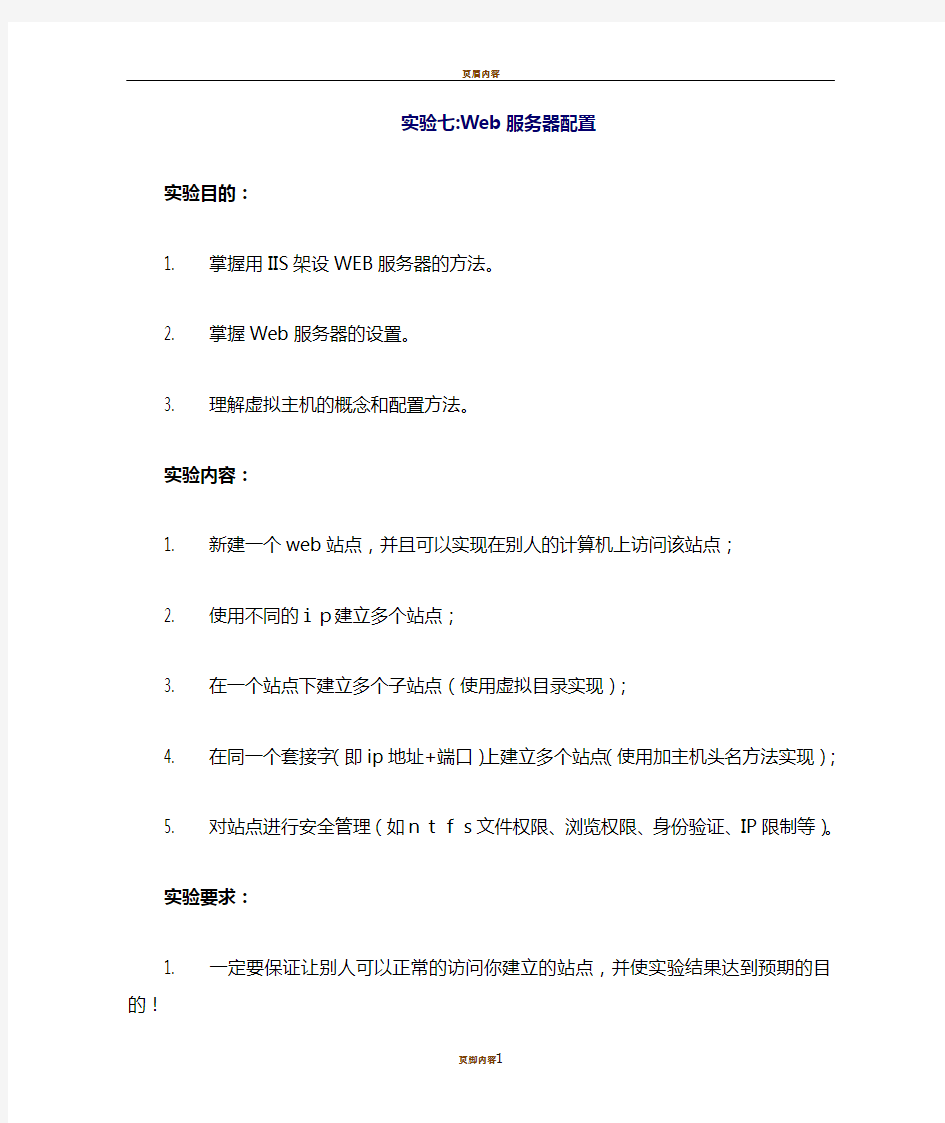

实验七:Web服务器配置
实验目的:
1.掌握用IIS架设WEB服务器的方法。
2.掌握Web服务器的设置。
3.理解虚拟主机的概念和配置方法。
实验内容:
1.新建一个web站点,并且可以实现在别人的计算机上访问该站点;
2.使用不同的ip建立多个站点;
3.在一个站点下建立多个子站点(使用虚拟目录实现);
4.在同一个套接字(即ip地址+端口)上建立多个站点(使用加主机头名
方法实现);
5.对站点进行安全管理(如ntfs文件权限、浏览权限、身份验证、IP
限制等)。
实验要求:
1.一定要保证让别人可以正常的访问你建立的站点,并使实验结果达到预
期的目的!
实验方法:
Web服务器是现在网络中实现信息发布、资料查询、数据处理等诸多应用的基本平台。Web服务器采用的是客户/服务器传输模式。服务器端装有提供Web服务的软件,并保存了用户所需的信息。客户端装有Web浏览器软件。Web页面处理大致可分为三个步骤:
1.第一步,Web浏览器向一个特定的服务器发出Web页面请求;
2.第二步,Web服务器接收到Web页面请求后,寻找所请求的Web页面,
并将所请求的Web页面传送给Web浏览器;
3.第三步,Web浏览器将收到的Web页面显示出来。
目前在服务器端提供Web服务的软件主要有微软的IIS(Internet Information Server)和Apache组织的Apache。另外还有一些动态脚本程序服务器,如支持JSP的Tomcat,和支持php的PHP等。下面以常用的IIS为例来说明Web服务器的架设。
(一)IIS服务器的安装与测试。
Windows Server 2003默认并不安装IIS组件,需要用户手动安装。具体步骤如下:
1)选择“开始”→“控制面板”→“添加或删除程序” →“添加/删除Windows组件”或“开始”→“管理工具”→“管理您的服务器” →“管理工具”,选择“下一步”后,选择“IIS应用服务器”
2)选择“应用程序服务器”,然后单击“详细信息”按钮。
3)在新出现的对话框中选中“Internet信息服务(IIS)”(如果需要安装支持动态页面的组件,单击“详细信息”按钮,选择万维网服务,然后选择Active Server Page后,按确定),然后单击确定。如果没有选择Active Server Page,则只会安装支持静态页面的组件。
安装完成后,可以通过“IIS管理器”来管理网站,启动方法为“开始”→“管理工具”→“Internet 信息服务(IIS)管理器”,或通过“开始”→“运行”,输入“inetmgr”打开IIS管理器,检查其中的网站的状态是否为服务正在运行。
下面用另外一台主机来连接与测试网站,打开IE浏览器,在地址栏输入“http://安装IIS主机的IP地址/”,如“http://172.16.1.11/”来测试。如果看到“建设中”字样的网页,表明网站安装正确。否则请通过IIS管理器查看网站下默认网站的状态是否为”正在运行“,若是处于“停止”状态,请右键选择默认网站,然后选择“启动”来激活网站。如果IIS主机服务器有域名,且测试主机中在TCP/IP属性中设置的域名解析服务器能够解析IIS服务器的域名,则也可以通过http://域名”来访问。
(二)网站的基本设置
1. 修改主目录与默认文件。
IIS安装完成后,系统会自动建立一个“默认网站”。当用户利用“http://IP 地址/”或“http://域名/”来请求网页时,网站会自动将其“默认网站”中“主目录”中的默认网页传给用户的浏览器。
主目录的设置可以通过右击“默认网站”,选择“属性”→“主目录”来修改网站的主目录,如图1所示。主目录可以是此计算机上的目录”,即本地目录,也可以是另一台计算机上的共享目录,还可以将主目录重定向到其他网站。
若是将主目录设为前面两种情况,则网站会读取默认网页传给客户断的浏览器。默认网页的设置在“文档”标签页,如图2所示。在“启用默认内容文档”中添加默认网页,一般的默认网页有“default.htm, index.htm, index.html”,如果网站支持动态网页如ASP,则通常默认网页还有“default.asp, index.asp”等。
实验时同学们请自己建一个目录,然后用notepad编写一个index.htm文件,其中的内容(文字可以更换,<>中的内容不要修改)为
然后将默认网站的主目录设为这个目录,然后用测试主机连接该网站,测试连接情况。
2. 实际目录与虚拟目录
对于小型网站,可以将所有网页与相关文件都存放在网站的主目录之下,也就是在主目录下建立子文件夹,然后将文件放到子文件夹内。这些子文件夹成为“实际目录”。也可以将文件存储在其他文件夹内(这些文件夹可以是本地计算机的,也可以是其他计算机的共享文件夹),通过“虚拟目录”映射到主目录。
1)实际目录:在主目录下新建一个文件夹(文件名最好为英文)如myweb,然后在其中建立一个和主目录下index.htm类似(修改或增加一些测试内容)的文件,如test.htm。然后在测试主机通过http://IP地址/myweb/test.htm来测试。
2)虚拟目录:在主目录之外新建一个文件夹,如C:\video。在其中建立一个和主目录下index.htm类似的文件。打开IIS管理器,依次选择“本地计算机”、“网站”、“默认网站”,然后在“默认网站”上右击,选择“新建”→“虚拟目录”,出现欢迎画面后单击下一步。然后设置虚拟目录的别名(如video),用户将通过该别
名来连接虚拟目录。然后选择虚拟目录所对应的文件夹(如C:\video)。单击下一步后设置虚拟目录的访问权限,然后再单击下一步完成。然后在测试主机上的浏览器中输入“http://IP地址/虚拟目录的别名”来测试。
(三)在一台主机上建立多个网站
IIS支持在一台主机上建立多个网站。
虽然多个网站可以建立在同一台主机上,但为了让用户能够连接到正确的网站,必须给予每个网站一个唯一的辨别身份。用来辨别网站身份的识别信息有主机头名称、唯一的IP地址、和TCP端口号三种。
1. 利用主机头名称来识别多个网站
这一方式需要先在DNS服务器为网站主机设置多个域名。然后设置网站:1)打开“IIS管理器”,展开本地计算机,右击“网站”,选择“新建网站”。出现“欢迎使用网站创建向导”画面时,单击下一步,输入网站说明文字后单击下一步。
2)然后在弹出的对话框中“此网站的主机头”处,输入相应的域名,然后单击下一步。
3)然后在弹出的对话框中选择此网站的主目录,然后一直点击下一步按钮完成创建网站向导。
回到IIS管理器,可以看到网站下面多出了刚才新建的网站。采用同样的方法建立其他域名对应的网站。然后利用测试主机分别测试对应不同域名的网站。
2. 利用多个IP地址来建立多个网站
如果IIS主机有多个IP地址,则可以利用每一个网站分配一个IP地址的方式建设多个网站。需要说明的是,与利用主机头名称的方法相比,该方法会降低网站的运行效率。
1)一台主机设置多个IP
该方法首先要为IIS主机设置多个IP地址。方法是在打开TCP/IP属性设置页面,选择高级,单击“IP地址”后面的添加按钮,为主机添加其他的IP地址。
2)将IP地址注册到DNS服务器。
利用前面的方法,为这两个IP设定两个域名。
3)将IP地址与网站对应
按照“利用主机头名称来识别多个网站”的方法建立新网站,在第2)步时在“网站IP地址”的下拉列表框中选择该网站的IP地址。
新网站的测试方法同样是在IE地址栏输入http://IP地址/,如果为IP地址配置了域名,则同样可以通过“http://域名/”来访问。
3. 利用TCP连接端口建立多个网站
按照“利用主机头名称来识别多个网站”的方法建立新网站,在第2)步时在“网站TCP端口”下面输入网站的端口(端口最好大于1024,如输入8081)。
测试时在测试主机的IE地址栏输入http://IP地址:端口/来访问。
(四)网站身份认证
建立的网站默认是所有用户都可以访问,如果网站的内容含有机密信息,则为增加信息的安全性,可以设置用户名和密码,只让特定的用户访问这些信息。
常见的IIS验证方法有以下四种
1)匿名验证
2)基本身份验证
3)摘要式验证
4)集成Windows身份验证
查看网站的验证方法如下,打开IIS管理器,在“默认网站”或其他你新增的网站上右击,选择“属性”,然后选择“目录安全性”标签,点击“身份验证和访问控制”中的“编辑”可以看到网站的验证方式。
1.匿名访问
选择匿名访问,表示任何用户都可以访问网站,不需要输入用户名和密码。所有的浏览器都支持匿名验证的方法。
在安装IIS时,系统会自动建立一个用来代表匿名账户的用户账户,该账户的名称为“IUSER_计算机名称”。当用户利用匿名的方式来访问网站时,该用户的权限和这个匿名账户的权限相同。你也可以自行选择代表匿名账户的用户账户(一般情况下不用更改),要求该账户属于活动目录数据库或安全性数据库。
2.基本身份验证
基本身份验证会要求输入账户名称与密码。该用户名称和密码会以明文的方式传送给网站,以便网站确认是否允许用户该用户访问。设置方法为先停用“匿名访问”,因为IIS会首先利用匿名的方法来验证身份。然后选择“基本身份验证”,出现警告对话框,告诉你用户名和密码是以明文传输,选择“是”按钮。然后输入“默认域”和领域。其中
默认域:用来设置账户所属的域,即用户所输入的用户名和密码将被送入此域的域控制器,利用活动目录数据库来检查。如果输入的是IIS计算机名称,此时将利用本机安全数据库(SAM)来检查用户名称和密码是否正确。如果在默认域中没有输入信息:
1)若IIS计算机是成员服务器或独立服务器,则以本地安全性数据库来检查用户的账户名称与密码。
2)若用户是域控制器,则以活动目录数据库来验证。
领域:此处输入的信息会出现客户端浏览器的登录画面上。
3.Windows域服务器的摘要式身份验证
“Windows域服务器的摘要式身份验证”也会要求用户输入账户名称与密码,不过它比基本身份验证更安全,因为此时账户名称和密码会经过MD5算法处理。设置方法为在前面的“身份验证方法”对话框中,选择该项,然后在领域处选取一个领域。要使用“Windows域服务器的摘要式身份验证”,必须具备以下条件:
1)浏览器必须支持HTTP 1.1(Internet Explorer 5.0(含)以上的版本)。
2)运行IIS的主机必须是活动目录域的成员服务器或域控制器。
3)用户登录的账户必须是活动目录内域账户,且该账户必须域IIS计算机位于同一个域或是信任的域。
4)账户必须选取“使用可逆的加密保存密码” (在活动目录账户的“属性”对话框的“用户”标签页,而且选取“使用可逆的加密保存密码后”,必须重新设定该用户的密码,以便将其转储为“可逆的密码”)。
4.集成Windows身份验证
用户利用“集成Windows身份验证”来连接网站时,并不会直接要求用户输入账户和密码,而是先利用用户登录系统时所用的用户和密码来连接网站。当此用户没有权限时,才会要求输入用户名和密码。
(四)通过设置NTFS权限来增加网站的安全性。
通过设置网站目录或文件的NTFS权限来限制用户访问的权限。
(五)通过IP限制访问网站
通过IP访问规则,限制一台或多台计算机访问网站
Web服务器配置方法教程
Web服务器配置方法教程 服务器是一种高性能计算机,作为网络的节点,存储、处理网络上80%的数据、信息,因此也被称为网络的灵魂。那么该如何配置Web服务器呢?如果你不知道,请看的Web服务器配置方法详解吧! 一般在安装操作系统时不默认安装IIS,所以在第一次配置Web 服务器时需要安装IIS。安装方法为: 1、打开“控制面板”,打开“添加/删除程序”,弹出“添加/删除程序”窗口。 2、单击窗口中的“添加/删除Windows组件”图标,弹出“Windows组件向导”对话框。 3、选中“向导”中的“应用程序服务器”复选框。单击“详细信息”按钮,弹出“应用程序服务器”对话框。 4、选择需要的组件,其中“Inter信息服务(IIS)”和“应用程序服务器控制台”是必须选中的。选中“Inter信息服务(IIS)”后,再单击“详细信息”按钮,弹出“Inter信息服务(IIS)”对话框。
5、选中“Inter信息服务管理器”和“万维网服务”。并且选中“万维网服务”后,再单击“详细信息”按钮,弹出“万维网服务”对话框。 6、其中的“万维网服务”必须选中。如果想要服务器支持ASP,还应该选中“Active Server Pages”。逐个单击“确定”按钮,关闭各对话框,直到返回图1的“Windows组件向导”对话框。 7、单击“下一步”按钮,系统开始IIS的安装,这期间可能要求插入Windows Server xx安装盘,系统会自动进行安装工作。 8、安装完成后,弹出提示安装成功的对话框,单击“确定”按钮就完成了IIS的安装。 友情提示:如果想要同时装入FTP服务器,在“Inter信息服务(IIS)”对话框中应该把“文件传输协议(FTP)服务”的复选框也选中。 打开“Inter 信息服务管理器”,在目录树的“网站”上单击右键,在右键菜单中选择“新建→网站”,弹出“网站创建向导”:
Web服务器的配置论文
Web服务器的配置论文 学生姓名: 学号: 学院:计算机科学与技术学院 专业:网络工程 班级:2班 指导教师: 完成日期:2012 年6 月6日
中文摘要 Windows 2003 Server、Windows 2003 Advanced Server 以及 Windows 2003 Professional 的默认安装不带有 IIS ,在 Windows 2003\ 安装完毕后加装IIS。 IIS 是微软出品的架设 WEB、FTP、SMTP 服务器的一套整合软件,捆绑在Windows2003/NT 中,可以在控制面板的添加/删除程序中选择添加删除 Windows 组件。 关键词:IIS;Windows 2003 Server;
目录 一、Web服务器概述 (3) 二、IIS简介 (3) 三、IIS的安装 (3) 四、在IIS中创建Web网站 (6) 4.1网站的基本配置 (9) 4.1.1、“网站”标签 (10) 4.1.2、“主目录”标签 (11) 4.1.3、“文档”标签 (12) 五、虚拟目录 (12)
一、Web服务器概述 Web服务器又称为WWW服务器,它是放置一般网站的服务器。一台Web服务器上可以建立多个网站,各网站的拥有者只需要把做好的网页和相关文件放置在Web服务器的网站中,其它用户就可以用浏览器访问网站中的网页了。 我们配置Web服务器,就是在服务器上建立网站,并设置好相关的参数,至于网站中的网页应该由网站的维护人员制作并上传到服务器中,这个工作不属于配置服务器的工作。 二、IIS简介 IIS(Internet信息服务器)是 Internet Information Server 的缩写,是微软提供的Internet服务器软件,包括WEB、FTP、SMTP等服务器组件。它只能用于Windows操作系统。 IIS集成在Windows 2000/2003 Server版中,在Windows 2000 Server中集成的是IIS 5.0,在Windows Server 2003中集成的是IIS 6.0。IIS 6.0不能用于Windows 2000中。 Windows 9x/Me里也有IIS,但只是PWS(个人WEB服务器),功能很有限,只支持1个连接。Windows XP里也能安装IIS5.0,但功能受到限制,只支持10个连接。通常在Windows XP操作系统中安装IIS的目的是为了调试ASP等程序。 三、IIS的安装 一般在安装操作系统时不默认安装IIS,所以在第一次配置Web服务器时需要安装IIS。安装方法为: 1、打开“控制面板”,打开“添加/删除程序”,弹出“添加/删除程序”窗口。 2、单击窗口中的“添加/删除Windows组件”图标,弹出“Windows组件向导”对话框。
如何配置web服务器
1)了解DNS主机名和IP地址。 如果此WEB服务器在Internet上,需向ISP申请和注册此服务器的DNS主机名和IP地址。如果此服务器只在企业网内使用,则在内部的DNS服务器上注册。 (2)打开服务器文档,选择"端口"-"Internet端口",启用"TCP/ IP端口"。 (3)选择"Internet协议",完成以下选项后,保存文档。 "绑定主机名": A、选择"是"则您可在"主机名"项中输入主机别名,WEB用户可用此别名替代Domino服务器名访问WEB服务器。 B、选择"否"(缺省)则不允许使用别名。 "DNS查询": 选择"是"则Domino服务器查询发送请求的WEB客户机的DNS名。 Domino日志文件和数据库将包含WEB客户机的DNS主机名。 选择"否"(缺省)则不查询,Domino日志文件和数据库将只包含WEB客户机的IP地址。 注意: 选择"否"将提高Domino服务器性能,因为服务器不使用资源执行DNS查询。 "允许HTTP客户浏览数据库":选择"是"则允许WEB用户在URL中使用OpenServer命令来显示服务器上数据库列表。 选择"否"(缺省)则不允许。但即使WEB用户不能看到服务器上数据库列表,他们仍能打开有权限访问的单个数据库。 (4)启动HTTP任务。在服务器控制台上,输入:loap http IIS(Internet Information Server,互联网信息服务)是一种Web(网页)服务组件,其中包括Web服务器、FTP服务器、NNTP服务器和SMTP服务器,分别用于网页浏览、文件传输、新闻服务和邮件发送等方面,它使得在网络(包括互联网和局域网)上发布信息成了一件很容易的事。本次上机大家实践IIS 5.0的配置和管理。 上机学习目标: 1、了解并掌握Windows 2000/NT 服务器上IIS 的安装与测试 2、了解并掌握web服务器的配置及应用,其中重点掌握主目录、虚拟目录的设置与应用 3、了解并掌握FTP服务器的配置和使用 4、了解并掌握SMTP服务器的配置和使用 上机内容及操作步骤: 1、在自己的电脑上安装IIS并测试。 进入“控制面板”,依次选“添加/删除程序→添加/删除Windows组件”,将“Internet信息服务(IIS)”前的小钩去掉(如有),重新勾选中后按提示操作即可完成IIS组件的添加。(在安装过程中要插入WIN2000或WINXP安装盘。) 测试:安装完毕后,在浏览器地址栏中输入:http://localhost(或http://服务器名,或http://127.0.0.1,或http://本机IP),如果连接成功就会出现localstart.asp的页面。 2、IIS的配置
第二章配置Web服务器
第二章配置Web服务器 教学辅导 一、学习重点 (1)Web服务的概念与特点 (2)Web服务的工作方式,即:Server/Client模式 (3)Web服务的工作原理 (4)Web网站的基本设置 (5)使用IIS创建Web网站 (6)使用IIS管理Web网站 (7)在一台计算机上创建多个Web网站 二、教学要求 (1)理解WWW的基本概念,如:HTTP、URL等。 (2)理解Web服务的工作方式,理解:Web服务器、Web客户机的概念。 (3)能够安装IIS,并且理解Web网站的基本设置参数,如:设置IP地址、端口号、主目录、默认网页等。 (4)能够创建第一个Web网站。 (5)能够执行Web网站的管理工作,如:设置默认网页、设置虚拟目录、通过IP地址限制访问等。 (6)掌握在一台计算机上创建多个Web网站的方法,如:利用多个IP地址、利用多个TCP端口、利用多个主机头。 三、典型例题 1.填空 ⑴www主要通过(网页)向用户提供网页信息。 ⑵默认情况下,Web服务使用的TCP端口为( 80)。 ⑶用户在Web客户机上使用(浏览器)浏览Web服务器上的信息。 ⑷一个URL的格式为:(协议)://(域名 )。 ⑸目前建立Web服务器的主要方法有(IIS )和(Apache)。 ⑹在创建Web网站时,需要为其设定(主目录)。默认情况下,网站中的所有资源需要存 储在里面。 ⑺在配置Web站点时,为了使用户可以通过完全合格域名访问站点,应该在网络中配置(域名) 服务器。 ⑻在一台计算机上建立多个Web站点的方法有(多个IP)、(多个TCP端口)和(多个主机头 名称)。 ⑼如果希望在用户访问网站,但没有指定具体的网页文档名称时,也能为其提供一个网页,那 么需要这个网站设置一个默认网页,这个网页被称为(主页)。 ⑽对于一个网站而言,可以把所有网页及相关文件都放在网站的主目录中,只要在主目录建立子文件夹,然后把这些文件放置在这些子文件夹内即可,这些文件夹称为(实际目录)。 2.简答题 ⑴在Web网站上设置默认网页有什么用处? 答:有时,用户在访问Web网站时并没有指定具体路径以及网页文档名称。在这种情况下,如果希望为用户提供一个网页,以使用户通过访问该网页来访问Web网站,那么需要为这个网站设置一个默认网页。这样,当用户访问Web网站时将首先看到这个网页,然后再通过该网页上的链接访
配置和管理Web服务器实验报告
实验报告 专业班级成绩评定_______ 学号姓名教师签名_______ 实验题目配置和管理Web服务器实验时间 一、实验目的: 1.掌握Web服务器的基本配置方法。 2.学习设置Web服务器的安全控制。 二、实验环境:Windows Server 2003操作系统,IIS组件。 三、实验内容: 1.配置和管理Web服务器。 2.掌握IIS的基本配置方法。 3.设置IIS的安全性控制。 四、实验步骤: 1.进行IIS的基本配置,启动Microsoft管理控制台。 方法:通过执行Windows Server 2003的“开始|管理工具|Internet服务管理器”命令即可启动Microsoft的管理控制台。 2.新建网站。
a.安装后,选择在其中建立网站的主机,然后单击“活动工具栏”中的“操作”按 钮,在出现的菜单中选择“新建|网站”选项,“网站创建向导”对话框就会出现 在屏幕上。 b.按照“网站创建向导”的要求,分别输入网站描述、网站IP地址、网站TCP端 口、网站主目录、网站访问权等信息。 图 IP地址和端口设置(本机的IP地址为端口号:80 路径为C:\实验配置和管理Web 服务器) 后来指导老师建议我以后在选择网站TCP端口时最好不设成80,可改为801。
设置访问权限时,应十分谨慎,以避免非法用户破坏Web网站中的内容。 3.网站的启动与停止。 如果网站当前为“已停止”状态,可以
使用活动工具栏中的启动项目按钮,启动该网 站。也可在网站上单击右键,选“启动”来开启。 如果网站当前为启动状态,则用户可以使用暂停或停止按钮 ,暂停或停止网站。 4.创建虚拟目录。 创建虚拟目录就是建立一个到实际目录的指针,实际目录下的内容并不需要迁移到网站的主目录下。 方法:a.选择要在其中创建虚拟目录的网站,然后单击“活动工具栏”中的“操作”按钮,在出现的菜单中选择“新建|虚拟目录”选项,则启动“虚拟目录创建向导”。 b.按照“虚拟目录创建向导”的要求,分别输入虚拟目录使用别名、目录的实际路 径、虚拟目录的访问权限等信息。
实验13-Web服务器的配置(参考答案)
实验13 Web服务器的配置 一、实验目的 1、了解Web工作原理。 2、掌握基于IIS的Web服务器的创建和配置。 二、实验要求 1、设备要求:计算机1台(装有Windows Server 2003操作系统及活动目录、装有网卡), 集线器、交换机,UTP线(直通、交叉);Windows Server 2003安装源。 2、每组1人,独立完成。 三、实验基础 Web服务的实现采用B/W(Browser/Web Server)模式,Server信息的提供者称为Web 服务器,Browser信息的获取者称为Web客户端。Web服务器中装有Web服务器程序,如:Netscape iPlanet Web Server、Microsoft Internet Information Server、Apache等;Web 客户端装有Web客户端程序,即:Web浏览器,如:NetscapeNavigator、Microsoft Internet Explorer、Opea等。 Web服务器是如何响应Web客户端的请求呢?Web页面处理大致分3个步骤: 第一步:Web浏览器向一个特定服务器发出Web页面请求; 第二步:收到Web页面请求的Web服务器寻找所请求的页面并传送给Web浏览器; 第三步:Web浏览器接收所请求的Web页面并将其显示出来。 Web应用的基础还包括HTTP和HTML两个协议。 HTTP协议是用于从Web服务器传输超文本到本地浏览器的传输协议。它使浏览器的工作更高效,从而减轻网络负担;它不仅使计算机传输超文本正确、快速,而且可以确定传输文档的哪一部分以及哪一部分的内容首先显示等。HTTP使用一个TCP/IP连接,默认TCP80端口。 HTML 是用于创建Web文档或页面的标准语言,由一系列的标记符号或嵌入希望显示的文件代码组成,这些标记告诉浏览器应该如何显示文章和图形等内容。 四、内容与步骤 1、IIS6.0的安装、配置和测试; (1)从控制面板安装IIS; 第1步单击“开始” →“添加或删除程序” →“添加/删除Windows组件”,显示“Windows 组件向导”窗口,在“组件”列表框中依次选择“应用程序服务器” →“详细信息”,显示“应用程序服务器”窗口,选中“https://www.360docs.net/doc/945818251.html,”复选框以启用https://www.360docs.net/doc/945818251.html,功能,如图所示。
如何选择Web服务器硬件配置
Web服务器硬件配置如何选择? Web服务器硬件配置如何选择呢?今天中公优就业的老师告诉大家。 Web服务器与各硬件配置的关系 CPU: CPU作为服务器的核心,对整个web服务器的性能有着决定性的作用,它主要的功能是对服务器的数据进行处理。 内存:内存同样是web服务器的一个主要选择,有程序的运行都是在服务器的内存中进行的它往往决定着一个网站的同时在线率,如果网站的流量大于内存的承载能力时,那么就可能会造成网站打开过慢的情况,因此对于过大流量的网站,需要选择大容量内存来保证服务器承受更多的并发性访问。 硬盘:硬盘作为web服务器的存储核心,而觉得它的性能因素有两个方面,第一为硬盘的存储容量,第二为硬盘的读写的速度。硬盘大小的选择主要是根据网站的类型而定。 Web服务器硬件配置选择 一般企业站或者个人小型网站 通常这种类型的网站在流量上并不是很大,这时服务器的配置并不需要很高,即使是单核的CPU再搭配2G的内存都能满足基本的需求。当然,如果网站经常受到DDoS攻击时,不妨可以选择一台比较低端的高防服务器进行建站。 大型网站
大型网站的访客流量会比较大,因而CPU与内存的需求量会比较高,这时我们不妨可以选择双核或者四核的CPU,在搭配8G或者16G的内存,在带宽上最好是选择10M以上的独显带宽。 在线音乐,视频或者下载类型网站 通常音乐,视频这些文件都比较大,因而在网站搭建时需要比较大的硬盘空间进行存储,同时为了保障在进行下载或者在线观看时不会影响到用户的体验性,最好是选择比较大的带宽和支持无限流量的服务器为主。 电子商城 电子商城对web服务器的性能要求会比较高,因为这种类型比较容易受到DDoS的攻击,并且需要对数据处理的量也会比较大,因而我们要根据在搭配web服务器时可以根据网站的规模对配置进行最优化的搭配,通常建议CUP为四核或者八核,内存为16G以上,并且带宽为30M以上的独显,10G以上的硬防。 更多知识干货分享,尽在中公优就业,>>>点击进入。 点击查看>>>中公IT优就业封闭式培训,包食宿,学费贷款,交通补贴,推荐就业
Web及DNS服务器搭建及配置
Web及DNS服务器搭建及配置 随着Internet和HTML技术的飞速发展,B/S结构得到了广泛应用,这大大简化了客户端电脑载荷。现绝大部分业务系统也是通过Web方式部署,这也是未来的发展趋势。本文旨在交流如何搭建Web服务器和DNS配置方法。 一、搭建Web服务器 (一)本文所涉及操作系统为windows server 2008 r2 Standard,搭建Web服务器(包括FTP服务器)推荐使用微软自带的IIS服务和管理工具,不推荐使用破解版的第三方软件(不够稳定)。打开“管理”,选择“角色”,选择“添加角色”,勾选上“Web服务器”和“DNS服务器”,点击“下一步”开始安装。如图1所示。 图1 安装Web和DNS服务
(二)设置防火墙,在“控制面板”的“windows防火墙”中,选择“允许的程序”,在其中勾选上“DNS服务”、“安全的万维网服务”和“万维网服务”。如图2所示。 图2 配置防火墙允许通过的服务 (三)创建Web站点 1.打开“管理工具”中的“Internet信息服务管理器”,主页面上将显示本机所有已部署的Web和FTP站点信息。在页面左侧“网站”图标上点击右键选择“添加网站”,如图3所示。
图3 创建Web站点 2.配置网站的所有信息,输入网站名称,选择网站文件的根目录,分配IP地址(用户可通过该IP地址访问该网站),端口号可不变(本文后续将介绍配置不同域名的网站均可通过80端口访问),点击确定后网站即可启动。如图4所示。 图4 配置站点信息 3.其他详细配置。点击“ASP”配置,将其中的“启用父路径”属性改为“True”,点击右侧应用,如图5所示;在“默认文档中”可添加用不同语言开发的网站首页文件格式,如图6所示。至此,Web站点可上线运行,用户可通过本机IP地址进行访问。
IIS配置WEB服务器
IIS配置WEB服务器 创建Web和FTP服务器是创建Internet信息服务器(IIS)的最重要的内容,通过Web服务器,用户可以有效直观的将信息发布给内部用户和Internet远程用户;通过FTP服务器,可实现服务器和客户机之间的快速文件传输。 IIS安装好之后,会自动创建一个默认的Web站点和一个默认的FTP站点,供用户快速发布内容。用户也可自己创建Web站点和FTP站点,以扩大和丰富自己的Web服务器和FTP服务器上的信息。对于Web服务器来说,还可利用服务器扩展功能来增强Web站点的功能。 一、IIS 提供的基本服务: ?WWW服务:支持最新的超文本传输协议(HTTP)1.1标准,运行速度更快,安全性 更高,还可以提供虚拟主机服务。WWW服务是指在网上发布可以通过浏览器观看的用HTML标识语言编写的图形化页面的服务。IIS允许用户设定数目不限的虚拟Web 站点。 ?FTP服务:支持文件传输协议(FTP)。主要用于网上的文件传输。IIS允许用户设定数 目不限的虚拟FTP站点,但是每一个虚拟FTP站点都必须拥有一个唯一的IP地址或端口。IIS不支持通过主机名区分不同的虚拟FTP站点。 ?SMTP服务:支持简单邮件传输协议(SMTP)。IIS 允许基于Web的应用程序传送和 接收信息。启动SMTP服务需要使用NT操作系统的NTFS文件系统。 ?除上述服务之外,IIS还可以提供NNTP Service等服务。本篇将主要讨论其中最重要的 WWW服务,读者在真正熟悉WWW服务之后,其它类型的服务也可做到触类旁通。 二、主目录(注:文章中“客户”指Web站点的访问者,“用户”指IIS 的使用者) 主目录是Web或FTP站点发布树的顶点,也是站点访问者的起点,它不但包含一个主页,而且还包含指向其他网页的链接。如果要通过主目录发布信息,请将信息文件置于主目录中,或将其组织到主目录的子目录中。 主目录及其子目录中的所有文件自动对站点访问者开放。如果访问者知道所需访问文件的正确路径和文件名,即使主页中没有指向这些文件的链接,访问者也可查看该文件。因此,请将那些需访问者查看的文件保存在主目录或子目录中。 每个Web站点必须有一个主目录,对Web站点的访问实际上是对站点主目录的访问。主目录之所以能被其他访问者访问,是因为它被映射到站点的域名。例如,如果站点的Internet 域名是https://www.360docs.net/doc/945818251.html,,而主目录是D:\Website\LWH,则客户浏览器使用 https://www.360docs.net/doc/945818251.html,/可访问D:\Website\LWH 目录中的文件。 IIS的默认主目录为\Inetpub\wwwroot,通过它可快速、轻松地发布信息,但是,如果用户想发布的所有文件已经位于一个目录中,可以将默认主目录更改为文件目前所在的目录,而不要移动文件。
实验7:WEB服务器的配置与架设
实验七 WEB服务器的配置与架设 一、实验序号:7 二、实验目的 Web服务器是现在网络中实现信息发布、资料查询、数据处理等诸多应用的基本平 台。Web服务器采用的是客户/服务器传输模式。服务器端装有提供Web服务的软件, 并保存了用户所需的信息。客户端装有Web浏览器软件。 目前在服务器端提供Web服务的软件主要有微软的IIS(Internet Information Server)和Apache组织的Apache。另外还有一些动态脚本程序服务器,如支持JSP的 Tomcat,和支持php的PHP等。 1. 掌握用IIS架设WEB服务器的方法。 2. 掌握Web服务器的设置。 3. 理解虚拟主机的概念和配置方法。 三、实验环境 安装WINDOWS 2003 server的计算机 四、实验内容 1. 新建一个web站点,并且可以实现在别人的计算机上访问该站点; 2. 使用不同的ip建立多个站点; 3. 在一个站点下建立多个子站点(使用虚拟目录实现); 4. 在同一个套接字(即ip地址+端口)上建立多个站点(使用加主机头名方法实现); 5. 对站点进行安全管理(如ntfs文件权限、浏览权限、身份验证、IP限制等)。 五、实验要求: 一定要保证让别人可以正常的访问你建立的站点,并使实验结果达到预期的目的! 六、实验过程 一台Web服务器上可以建立多个网站,各网站的拥有者只需要把做好的网页和相关文件放置在Web 服务器的网站中,其它用户就可以用浏览器访问网站中的网页了。 我们配置Web服务器,就是在服务器上建立网站,并设置好相关的参数。 (一)、IIS服务的安装与测试 IIS服务的安装 一般在安装操作系统时不默认安装IIS,所以在第一次配置Web服务器时需要安装IIS。IIS的安装方法为:
配置web服务器有几种方法
配置web服务器有几种方法 配置web服务器的几种方法 前比较流行的配置就是跑php一般就是,php运行的肯定是 linux好点,但前提是你对linux服务器配置熟悉,如果不行学习windows也是不错的,起码百万ip跑起来没问题。win2003也可以,现在win2008r2也是不错的。 1、MicrosoftIIS:即InternetInformationServer(IIS),是允 许在公共Intranet或Internet上发布信息的WEB服务器。如:WIMP(windows+Mysql/MariaDB+Perl/PHP/Python)网站环境; 2、Apache:源于NCSAhttpd服务器,经过多次修改,成为世界 上最流行的WEB服务器软件之一,常见WEB配置环境如:WAMP、LAMP等; 3、TomcatServer服务器环境:是根据servlet和JSP规范进行 执行的比绝大多数商业应用软件服务器要好,目前许多WEB服务器 都是采用TomcatServer环境; 4、IBMWEBSphereServer:WEBSphereApplicationServer是一种 功能完善、开放的WEB应用程序服务器,是IBM电子商务计划的核 心部分,它是基于Java的WEB服务器应用环境; 5、BEAWEBLogicServer:是一种多功能、基于标准的WEB应用服务器; 以上几种常见WEB服务器软件配置方案,在安全性、性能及集成应用等方法有着各自的优势和缺点,需要我们根据需要选择符合实 际需求的WEB服务器配置方案,通常在windows操作系统平台 NT/2000/2003常使用的是IIS搭建配置WEB服务器,而在在UNIX 和LINUX平台下使用最广泛的免费HTTP服务器是W3C、NCSA和APACHE服务器配置方案。
第8章-Web服务器配置和管理
第8章 Web服务器的配置和管理 本章学习目标 本章主要讲解Windows Server 2008 Web服务器的基本知识及相关配置应用,通过本章的学习,读者应该掌握以下内容: Web服务器的安装 Web服务器的相关配置 Web站点和虚拟目录的区别 网站环境的搭建 Web服务是网络中应用最为广泛的服务,主要用来搭建Web网站,向网络发布各种信息。如今企业网站都拥有自己的网站,用来发布公司信息、宣传公司、实现信息反馈等。使用Windows server 2008 可以轻松方便的搭建Web网站。 IIS概述 IIS(Internet Information Services,互联网信息服务),是由微软公司提供的,用于配置应用程序池或Web网站、Ftp站点、SMTP或NNTP站点的,基于MMC(Microsoft Management Console)控制台的管理程序。IIS是Windows Server 2008操作系统自带的组件,无需第三方程序,即可用来搭建基于各种主流技术的网站,并能管理Web服务器 中的所有站点。 IIS简介 IIS即Internet信息服务,是Windows Server 2008 (2003)操作系统集成的服务,通过该服务可以搭建Web网站,与Internet、Intranet或Extranet上的用户共享信息。在Windows Server 2008 企业版中的版本是,是一个集成了IIS、、Windows Communication
Foundation的统一的Web平台,可以运行当前流行的、具有动态交互功能的网页。支持使用任何与.NET兼容的语言编写的Web应用程序。 提供了基于任务的全新UI(用户界面)并新增了功能强大的命令行工具,借助这些工具可以方便的实现对IIS和Web站点的管理。同时,引入了新的配置存储和故障诊断和排除功能。 安装IIS服务器 在Windows Server 2008中,IIS角色作为可选组件。默认安装的情况下,Windows Server 2008不安装IIS。为了能够清晰地说明问题,本章讲解内容建立在Web服务器只向局域网提供服务器的基础之上。 安装IIS 启动Windows Server 2008时系统默认会启动“初始配置任务”窗口,如图8-1所示,帮助管理员完成新服务器的安装和初始化配置。如果没有启动该窗口,可以通过“开始- 管理工具-服务器管理器”,打开服务器管理器窗口。 图8-1 初始配置任务 点击“添加角色”,打开“添加角色向导”的第一步“选择服务器角色”窗口,选择
Web 服务器的配置
实验七:Web服务器配置 实验目的: 1.掌握用IIS架设WEB服务器的方法。 2.掌握Web服务器的设置。 3.理解虚拟主机的概念和配置方法。 实验内容: 1.新建一个web站点,并且可以实现在别人的计算机上访问该站点; 2.使用不同的ip建立多个站点; 3.在一个站点下建立多个子站点(使用虚拟目录实现); 4.在同一个套接字(即ip地址+端口)上建立多个站点(使用加主机头名 方法实现); 5.对站点进行安全管理(如ntfs文件权限、浏览权限、身份验证、IP 限制等)。 实验要求: 1.一定要保证让别人可以正常的访问你建立的站点,并使实验结果达到预 期的目的! 实验方法: Web服务器是现在网络中实现信息发布、资料查询、数据处理等诸多应用的基本平台。Web服务器采用的是客户/服务器传输模式。服务器端装有提供Web服务的软件,并保存了用户所需的信息。客户端装有Web浏览器软件。Web页面处理大致可分为三个步骤: 1.第一步,Web浏览器向一个特定的服务器发出Web页面请求; 2.第二步,Web服务器接收到Web页面请求后,寻找所请求的Web页面, 并将所请求的Web页面传送给Web浏览器; 3.第三步,Web浏览器将收到的Web页面显示出来。 目前在服务器端提供Web服务的软件主要有微软的IIS(Internet Information Server)和Apache组织的Apache。另外还有一些动态脚本程序服务器,如支持JSP的Tomcat,和支持php的PHP等。下面以常用的IIS为例来说明Web服务器的架设。 (一)IIS服务器的安装与测试。 Windows Server 2003默认并不安装IIS组件,需要用户手动安装。具体步骤如下: 1)选择“开始”→“控制面板”→“添加或删除程序” →“添加/删除Windows组件”或“开始”→“管理工具”→“管理您的服务器” →“管理工具”,选择“下一步”后,选择“IIS应用服务器” 2)选择“应用程序服务器”,然后单击“详细信息”按钮。 3)在新出现的对话框中选中“Internet信息服务(IIS)”(如果需要安装支持动态页面的组件,单击“详细信息”按钮,选择万维网服务,然后选择Active Server Page后,按确定),然后单击确定。如果没有选择Active Server Page,则只会安装支持静态页面的组件。 安装完成后,可以通过“IIS管理器”来管理网站,启动方法为“开始”→“管理工具”→“Internet 信息服务(IIS)管理器”,或通过“开始”→“运行”,输入“inetmgr”打开IIS管理器,检查其中的网站的状态是否为服务正在运行。
windows server 2008 (五) web 服务器的搭建和部署
Windows server 2008 web服务器的搭建和部署 相对于windows server 2003的IIS6来说,windows server 2008推出的IIS7.0为管理员提供了统一的web平台,为管理员和开发人员提供了一个一致的web解决方案。并针对安全方面做了改进,可以减少利用自定义服务器以减少对服务器的攻击面。 这次讲述分为两个模块,我们先来安装IIS服务,并讲述新的功能和基本配置,再来讲述如何利用虚拟目录和虚拟主机来优化我们的web服务器。 通过前几篇博文的内容我们就可以想到如何安装IIS服务了,因为至少我觉得这是windows server 2008中的一大特点,服务器管理器。我们打开服务器管理器,添加我们需要的IIS服务。 在我们选择服务后,系统会默认的帮我们选择一些常用的功能,这些功能在IIS6.0系统中都是全部安装的,但也是IIS6.0容易受到攻击的一大重要的原因,
需要我们安装好IIS6.0后再去卸载掉我们不用的功能,给网络管理员增加了负担,而在IIS7.0中,系统只装了少许的功能,保证我们的web服务器能够正常的运行,大大减少了攻击面,提高了安全性。 在IIS6.0中,在安装好后并没有默认的网站,而在IIS7.0中,我们一但安装成功,系统就会自动绑我们创建首页面,再也不用看“网站建设中”了。 个人认为这个图片还是不错的,看这张图片上有很多种文字,并不是为了好看,这里微软向大家宣布,在IIS7.0中,是支持全球语言的! 我们打开管理工具中的IIS管理器,选择网站中的默认网站,选择默认文档,这个默认文档就是我们网站的内容,系统默认会帮我创建下面5条。如果我们给网站内添加新的页面,只需要在这里添加就可以了。系统默认会将网站的根目录放在C盘的inetpub下的wwwroot文件夹中。
WEB 服务器硬件配置方案
WEB 服务器硬件配置方案 一、入门级常规服务器硬配置方案: 备注:作为WEB服务器,首先要保证不间断电源,机房要控制好相对温度和湿度。这里有额外配置的UPS不间断电源和稳压器,此服务器配置能胜基本的WEB请求服务,如大量的数据交换,文件读写,可能会存在带宽瓶颈。 二、顶级服务器配置方案
备注: 1,系统支持Windows Server 2003 R2 Enterprise Edition、Windows Server 2003 R2 Web Edition、Windows Server 2003 R2 x64 Enterprise Edition、Windows Server 2003 R2 x64 Standard Edition、Windows Storage Server 2003 R2 Workgroup Edition 2,工作环境:相对工作温度10℃-35℃,相对工作湿度20%-80% 无冷凝,相对存储温度-40℃-65℃,相对湿度5%-95% 无冷凝 3,以上配置为统一硬件配置,为DELL系列服务器标准配置,参考价位¥13000 WEB 服务器软件配置和安全配置方案 一、系统的安装 1、按照Windows2003安装光盘的提示安装,默认情况下2003没有把IIS6.0安装在系统里面。 2、IIS6.0的安装 开始菜单—>控制面板—>添加或删除程序—>添加/删除Windows组件 应用程序———https://www.360docs.net/doc/945818251.html,(可选) |——启用网络COM+ 访问(必选)
|——Internet 信息服务(IIS)———Internet 信息服务管理器(必选) |——公用文件(必选) |——万维网服务———Active Server pages(必选) |——Internet 数据连接器(可选) |——WebDAV 发布(可选) |——万维网服务(必选) |——在服务器端的包含文件(可选) 然后点击确定—>下一步安装。 3、系统补丁的更新 点击开始菜单—>所有程序—>Windows Update 按照提示进行补丁的安装。 4、备份系统 用GHOST备份系统。 5、安装常用的软件 例如:杀毒软件、解压缩软件等;安装之后用GHOST再次备份系统。 二、系统权限的设置 1、磁盘权限 系统盘及所有磁盘只给Administrators 组和SYSTEM 的完全控制权限 系统盘\Documents and Settings 目录只给Administrators 组和SYSTEM 的完全控制权限 系统盘\Documents and Settings\All Users 目录只给Administrators 组和SYSTEM 的完全控制权限 系统盘\Inetpub 目录及下面所有目录、文件只给Administrators 组和SYSTEM 的完全控制权限 系统盘\Windows\System32\cacls.exe、cmd.exe、net.exe、net1.exe 文件只给Administrators 组和SYSTEM 的完全控制权限 2、本地安全策略设置 开始菜单—>管理工具—>本地安全策略 A、本地策略——>审核策略 审核策略更改成功失败 审核登录事件成功失败 审核对象访问失败 审核过程跟踪无审核 审核目录服务访问失败 审核特权使用失败 审核系统事件成功失败 审核账户登录事件成功失败 审核账户管理成功失败 B、本地策略——>用户权限分配 关闭系统:只有Administrators组、其它全部删除。 通过终端服务拒绝登陆:加入Guests、User组 通过终端服务允许登陆:只加入Administrators组,其他全部删除 C、本地策略——>安全选项 交互式登陆:不显示上次的用户名启用 网络访问:不允许SAM帐户和共享的匿名枚举启用 网络访问:不允许为网络身份验证储存凭证启用 网络访问:可匿名访问的共享全部删除
计算机网络 实验10 Web服务器 的配置
实验10 Web服务器的配置 一、实验目的 1、了解Web工作原理; 2、掌握基于IIS的Web服务器的创建和配置; 二、实验要求 1、 2、 3、设备要求:计算机1台(装有Windows Server 2003操作系统及活动目录、装有网卡), 集线器、交换机,UTP线(直通、交叉);Windows Server 2003安装源; 4、每组1人,独立完成。 三、实验基础 Web服务的实现采用B/W(Browser/Web Server)模式,Server信息的提供者称为Web服务器,Browser信息的获取者称为Web客户端。Web服务器中装有Web服务器程序,如:Netscape iPlanet Web Server、Microsoft Internet Information Server、Apache等;Web客户端装有Web客户端程序,即:Web浏览器,如:NetscapeNavigator、Microsoft Internet Explorer、Opea等。 Web服务器是如何响应Web客户端的请求呢?Web页面处理大致分3个步骤: 第一步:Web浏览器向一个特定服务器发出Web页面请求; 第二步:收到Web页面请求的Web服务器寻找所请求的页面并传送给Web浏览器; 第三步:Web浏览器接收所请求的Web页面并将其显示出来。 Web应用的基础还包括HTTP和HTML两个协议。 HTTP协议是用于从Web服务器传输超文本到本地浏览器的传输协议。它使浏览器的工作更高效,从而减轻网络负担;它不仅使计算机传输超文本正确、快速,而且可以确定传输文档的哪一部分以及哪一部分的内容首先显示等。HTTP使用一个TCP/IP连接,默认TCP80端口。 HTML 是用于创建Web文档或页面的标准语言,由一系列的标记符号或嵌入希望显示的文件代码组成,这些标记告诉浏览器应该如何显示文章和图形等内容。 四、内容与步骤 1、IIS6.0的安装、配置和测试; (1)从控制面板安装IIS; 第1步单击“开始” →“添加或删除程序” →“添加/删除Windows组件”,显示“Windows组件向导”窗口,在“组件”列表框中依次选择“应用程序服务器” →“详细信息”,显示“应用程序服务器”窗口,选中“https://www.360docs.net/doc/945818251.html,”复选框以启用https://www.360docs.net/doc/945818251.html,功能,如图所示。
实验报告《web服务器的配置》
计算机实用技术实验报告实验题目:web服务器的配置班级:信管071 姓名:蒋艳静 学号:07440206 指导教师:黄务兰 报告日期:2009年4月8日
一、实验内容简要描述 1、实习目标:(1)掌握windows环境下web服务器的配置。 (2)学会对当今主流的web开发环境ASP和JSP配置自己 的web服务器,为今后开发网站打下基础。 2、实习要求:(1)通过本次实验,理解WEB服务的工作原理; (2)掌握在Windows系统上实现WEB服务,IIS和TOMCAT 服务器配置,ASP和JSP工作环境的配置。 二、报告内容 1、实验环境描述(包括硬软件): IIS是Internet Information Server的缩写,它是微软公司主推的Web服务器,最新的版本是Windows2000里面包含的IIS 5.0,IIS与WindowNT Server 完全集成在一起,因而用户能够利用Windows NT Server和NTFS(NT File System,NT的文件系统)内置的安全特性,建立强大、灵活而安全的Internet和Intranet 站点。 IIS的一个重要特性是支持ASP。IIS 3.0版本以后引入了ASP,可以很容易的张贴动态内容和开发基于Web的应用程序。IIS的安装,管理和配置都相当简单。 IIS包括WEB、FTP、Mail等等服务器。因为IIS的FTP和Mail服务器不是很好用,一般用IIS只用其WEB服务器。 目前运行IIS的最理想平台是Windows2000高级服务器版和服务器版。 Win9x/Me里也有IIS,但只是PWS(个人WEB服务器),功能很有限,只支持1个连接。WinXP里的IIS也只支持10个连接。如果您要使用IIS,请使用Windows 2000高级服务器版,在这里我用Windows 2000高级服务器版给大家做演示。 2、操作步骤: IIS的安装步骤(将WINDOWS 2000的安装光盘放入光驱内): 1、点击:【开始】->【设置】->【控制面板】->【添加/删除程序】,打开“添加/删除程序”对话框。如下图: 2、点击左边菜单栏中“添加删除Windows组件”项,打开“Windows组件向导”对话框(这个过程可能需要花几十秒钟),在对话框“组件”列表中,选中
实验6 windows server 2008综合实验 - web服务器配置
实验6 windows server 2008综合实验 ----Web服务器配置 5.1 实验目的 (1)根据实验的目标和要求画出网络拓扑图,查找IP地址,制定域名规划,提出各种服务器配置方案; (2)掌握在windows server 2008环境下架构web网站; (3)掌握测试web服务器的方法。 5.2 实验环境 实验分两人一组,每组每人分配一台PC,一个windows server2008安装ISO文件。 5.3 实验要求 假设每位同学成立了自己的公司,现要求在公司内部安装windows server 2008,用自己的姓名拼音作为域名,发布自己公司的网站,建立内部的web服务,可以通过客户机访问和实现web服务。 5.4 实验步骤 1、步骤一:安装Web服务 windows server2008上安装Web服务器步骤 1)点击“开始”->“管理工具”->“服务器管理器”,进入服务器管理工具界面。
2)在服务器管理工具界面时面点击“角色”->“添加角色”,进入到添加角色界面 3)在选择服务器角色对话框中将“Web服务器(IIS)勾选上,点击下一步。 4)在Web服务器(IIS)对话框中,直接点击下一步
5)在选择"Web服务器"角色是,会弹出如图所示窗口,点击"添加必需的功能",然后点击"下一步"。如图所示: 6)在"Web服务器简介(IIS)"界面,直接点击"下一步"。 在"选择角色服务"界面,默认设置,直接点击"下一步"。如图所示:
7)点击安装,进入安装界面。
8)安装完成后,点击 9)web服务器安装成功界面
第一章 配置Web服务器
第一章配置Web服务器 一、 Web服务概述 1、WWW的基本概念 WWW通过“超文本传输协议”(HTTP)向用户提供多媒体信息,所提供信息的基本单位是网页,每一个网页可以包含文字、图像、动画、声音等多种信息。WWW是通过WWW服务器(也叫Web服务器)来提供服务的。在Web服务器上可以建立Web站点,网页就存放在这些Web站点中。 2、WWW的工作原理 WWW 中的信息资源主要由一篇篇的Web文档,或称Web页为基本元素构成。这些 Web 页采用超级文本(Hyper Text)的格式,即可以含有指向其他 Web 页或其本身内部特定位置的超级链接,或简称链接。可以将链接理解为指向其它 Web 页的“指针”。链接使得 Web 页交织为网状。这样,如果 Internet 上的Web页和链接非常多的话,就构成了一个巨大的信息网。 当用户从 WWW 服务器取到一个文件后,用户需要在自己的屏幕上将它正确无误地显示出来。由于将文件放入 WWW 服务器的人并不知道将来阅读这个文件的人到底会使用哪一种类型的计算机或终端,要保证每个人在屏幕上都能读到正确显示的文件,必须以某种各类型的计算机或终端都能“看懂”的方式来描述文件,于是就产生了 HTML --超文本语言。 HTML(Hype Text Markup Language)的正式名称是超文本标记语言。HTML 对 Web 页的内容、格式及 Web 页中的超级连接进行描述,而 Web 浏览器的作用就在于读取 Web 网点上的 HTML 文档,再根据此类文档中的描述组织并显示相应的 Web 页面。 HTML 文档本身是文本格式的,用任何一种文本编辑器都可以对它进行编辑。HTML 语言有一套相当复杂的语法,专门提供给专业人员用来创建 Web 文档,一般用户并不需要掌握它。在 UNIX 系统中,HTML文档的后缀为“.html”,而在 DOS/WINDOWS 系统中则为“.htm”。 WWW以客户机/服务器的模式进行工作。 3、统一资源定位符 用户在访问Web资源时需要使用统一的格式进行访问,这种格式称为“统一资源定位符(URL)”URL的格式为:“信息服务类型://信息资源地址/文件路径”。其中“信息服务类型”指访问资源时所需使用的协议,如:http、ftp、mms等;“信息资源地址”指提供信息服务的计算机的IP地址或完全合格域名,在一些特殊情况下还会包含端口号;“文件路径”是指所要访问的页面所在的目录以及页面文件的名称。 4、常用Web服务器产品 IIS:“Internet Information Services”(Internet信息服务)。是微软公司开发的信息发布软件。 Apache:是一款十分优秀的Web服务器软件。它支持多种平台,如:UNIX、Linux和Windows。 使用IIS搭建Web网站
